毕业论文的表格要求是三线表。 本文告诉大家如何使用word弄三线表
如果对于每个表格都做一次,那么在表格比较多,就不好,于是做成样式比较好。
如何做成样式?
首先,随意弄一个表格
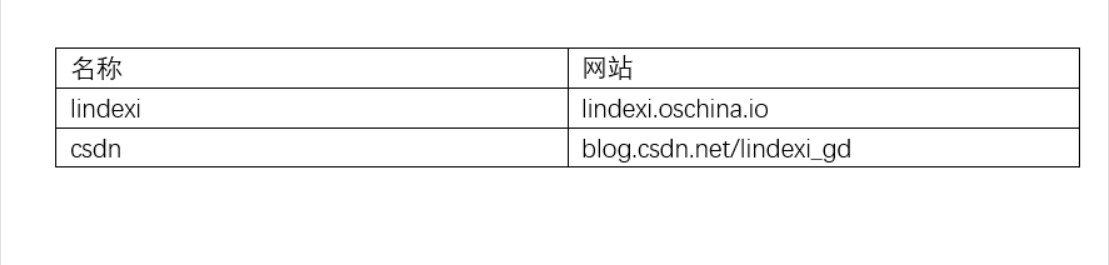
然后就需要把表格弄成图片的三线表

如何弄?我就来告诉大家,很简单。
-
选择样式
点击表格,然后选择设计

我这里是 word 2016 其他的word也差不多
-
新建样式
可以看到 word 的样式可以新建,这里的新建是在图的三角形
 点击三角形,新建样式
点击三角形,新建样式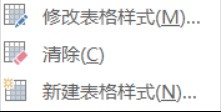
-
设置样式
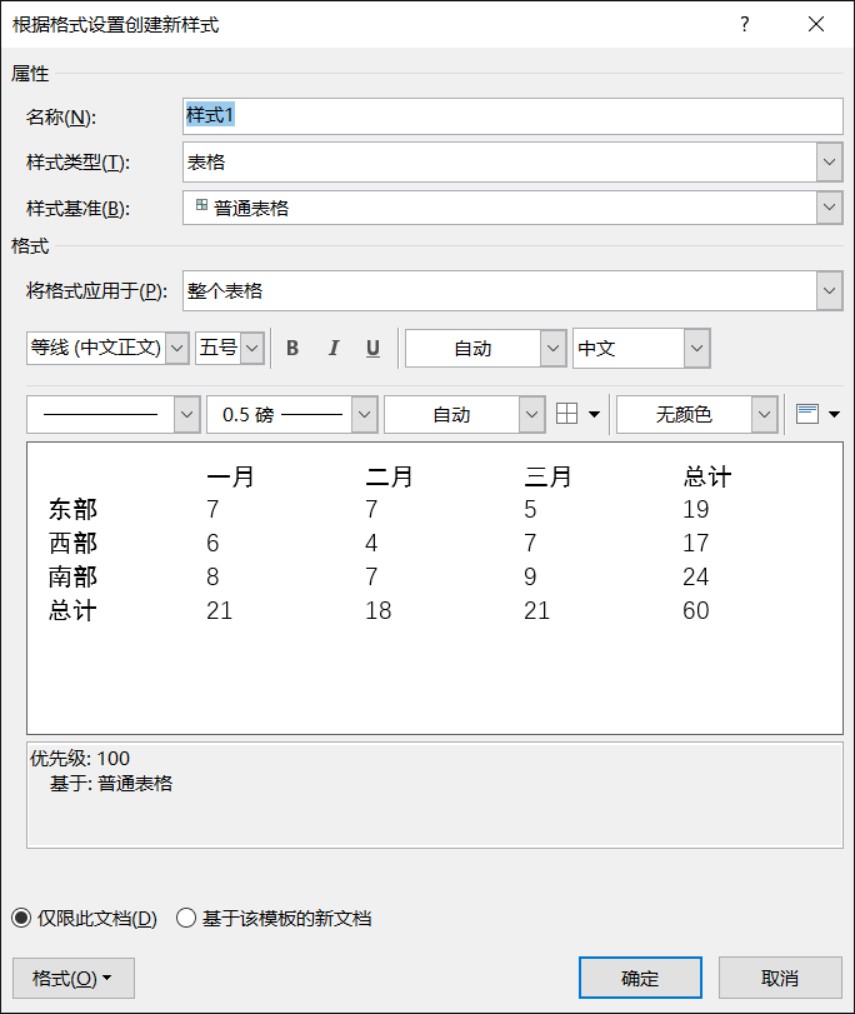
选择应用于标题栏,请看图,一开始为整个表格,设置让他为标题栏

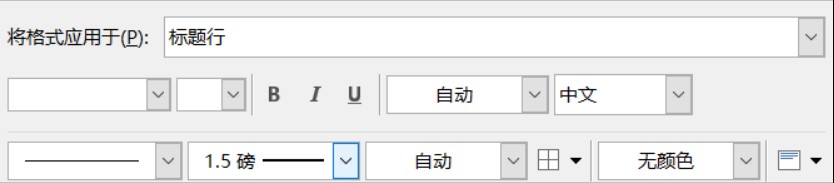
选择大小为 1.5 ,如上图,然后点田

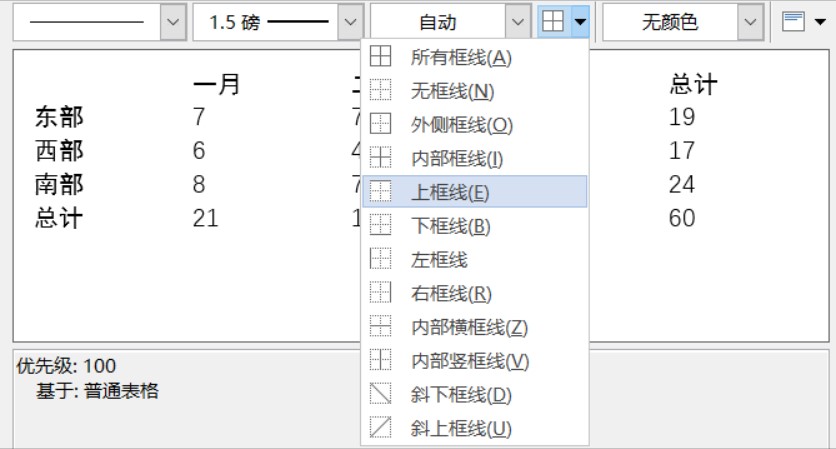 选择上框线
选择上框线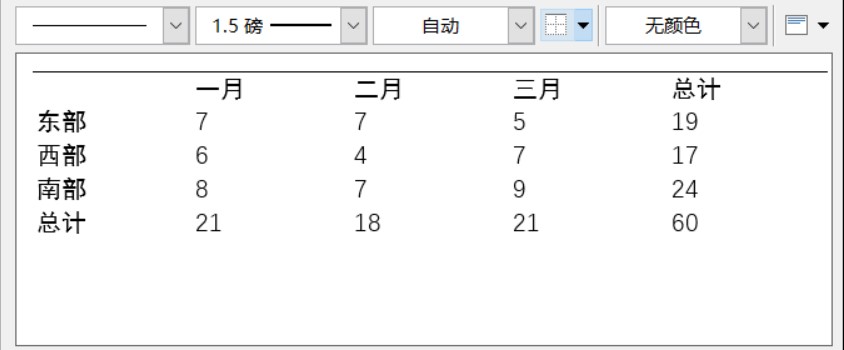
然后点击大小,选择1.5
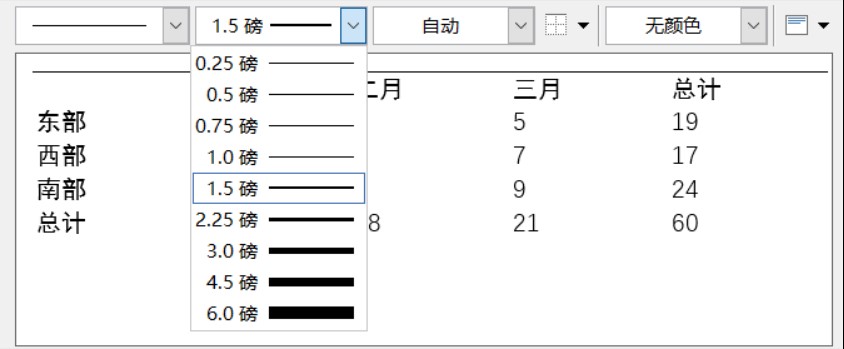
这时可以看到上面的线出现了,也是想要的
点击田,选下框
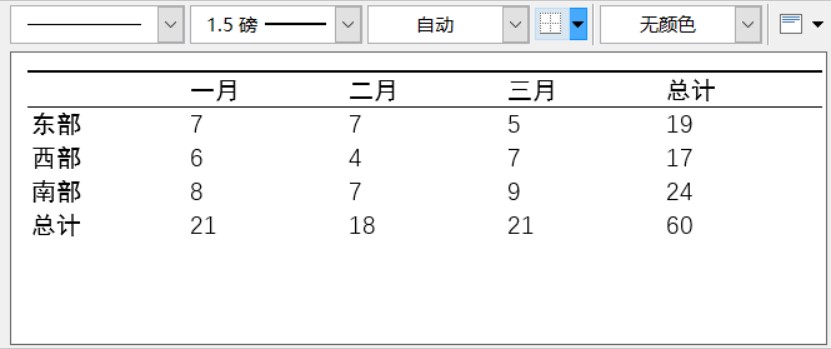
点击应用整个表格

点击田,下款
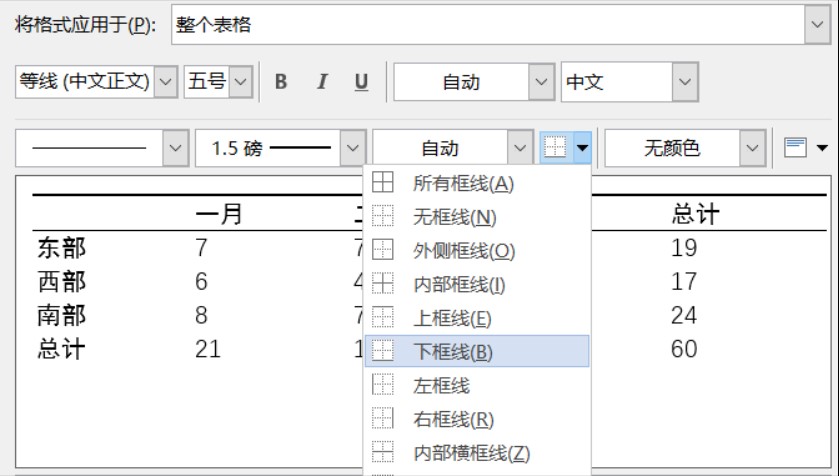
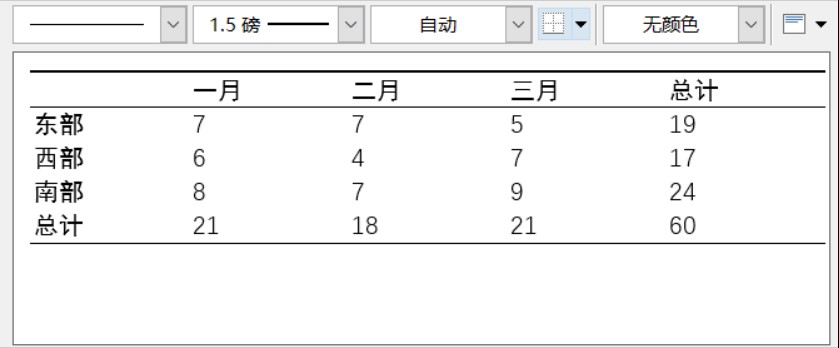
选择大小 1

-
把样式放在表格
点击确定保存样式
然后点击表格,点击样式,样式就是刚才保存的样式,就可以了

本文会经常更新,请阅读原文: https://dotnet-campus.github.io//post/%E5%A6%82%E4%BD%95%E5%86%99%E6%AF%95%E4%B8%9A%E8%AE%BA%E6%96%87-%E8%A1%A8%E6%A0%BC.html ,以避免陈旧错误知识的误导,同时有更好的阅读体验。
 本作品采用
知识共享署名-非商业性使用-相同方式共享 4.0 国际许可协议
进行许可。欢迎转载、使用、重新发布,但务必保留文章署名
lindexi
(包含链接:
https://dotnet-campus.github.io/
),不得用于商业目的,基于本文修改后的作品务必以相同的许可发布。如有任何疑问,请
与我联系
。
本作品采用
知识共享署名-非商业性使用-相同方式共享 4.0 国际许可协议
进行许可。欢迎转载、使用、重新发布,但务必保留文章署名
lindexi
(包含链接:
https://dotnet-campus.github.io/
),不得用于商业目的,基于本文修改后的作品务必以相同的许可发布。如有任何疑问,请
与我联系
。